Содержание
- 2. 1. Виды презентаций Презентации используются для: привлечения внимания к какой-либо проблеме, услуге или товару, обучения, разъяснения
- 3. По типу презентации можно разделить на следующие группы: Линейные презентации. В них материал расположен «по порядку»
- 4. Презентации со сценариями предполагают показ слайдов, снабженных анимированными объектами, видеоматериалом и звуковым сопровождением, а также спецэффектами.
- 5. Интерактивные презентации – построены на диалоге между компьютером и человеком.
- 6. Непрерывные презентации — это рекламные ролики, широко используемые на различных экспозициях.
- 7. Достоинства презентаций: последовательность изложения; возможность воспользоваться подсказками; Использование мультимедийных эффектов; копируемость; транспортабельность.
- 8. В процессе создания презентаций выделяются три этапа – планирование; создание; проведение презентации.
- 9. MS PowerPoint обеспечивает разработку материалов презентации для: автономного показа на экране компьютера или демонстрационной панели; воспроизведения
- 10. Документ PowerPoint – это набор слайдов на определенную тему, который хранится в файле с расширением РРТ.
- 11. Каждый слайд презентации обладает свойствами, которые влияют на его отображение во время демонстрации: размер слайда; разметка
- 12. 3.1. Структура окна и режимы работы программы MS Power Point Структура окна MS PowerPoint аналогична структуре
- 13. Область слайда Область заметок Область сортировщика слайдов Режим структуры слайдов Область задач
- 14. Режимы работы программы Power Point
- 16. Режим сортировщика слайдов позволяет оценить вид презентации в целом - все слайды презентации отображаются в виде
- 17. Режим Показ слайдов. Этим режимом пользуются для предварительного просмотра, репетиции готовой презентации, а также для реального
- 18. 3.2. Объекты, размещаемые на слайде:
- 19. Фон
- 20. Текст
- 21. Гиперссылки
- 22. 08/11/2023 Колонтитулы
- 23. Таблицы
- 24. Графические изображения
- 25. Надписи БТЭУ БТЭУ
- 26. Диаграммы
- 27. Фильм
- 28. Звук
- 29. Видеоклип
- 30. Значок (ярлык)
- 31. 3.3 Специфические свойства объектов Анимация. Анимация - особый вид демонстрации объектов и содержит последовательность появления объекта
- 33. Свойства слайдов презентации: параметры страницы (Файл/Параметры страниц); эффекты при смене слайда; временные интервалы, через которые будут
- 35. 4. Создание презентации Способы создания презентации: новая презентация; из шаблона оформления; из мастера автосодержания; из имеющейся
- 36. 4.1 Создание новой презентации При создании нового слайда необходимо выбрать разметку слайдов: макет текста, макет содержимого
- 38. 4.2 Создание презентации из шаблона оформления Шаблоны служат для придания всем слайдам презентации единообразного оформления. Выбирается
- 39. 4.3. Создание презентации с помощью мастера автосодержания
- 40. Шаг 1. Выбор одного из стандартных видов презентации
- 41. Шаг 2. Определение способа вывода презентации (стиля).
- 42. Шаг 3. Ввод заголовка презентации и выбор объектов для размещения на каждом слайде (нижний колонтитул, №
- 43. Завершение работы мастера
- 45. 5. Показ презентации Существуют три способа показа слайдов: управляемый докладчиком, управляемый пользователем, автоматический показ. (Показ слайдов
- 46. Управляемый докладчиком. Слайды отображаются в полноэкранном режиме.
- 47. Управляемый пользователем. В этом случае презентации будут проходить в оконном режиме.
- 48. Автоматический показ Осуществляется в полноэкранном режиме и проводится полностью автоматически.
- 49. Диалоговое окно Репетиция Позволяет отрепетировать выступление. Показ слайдов/Настройка времени
- 50. Способы запуска презентации: Команда Показ слайдов / Начать показ. Команда Вид / Показ слайдов. Клавиша F5.
- 51. 6 Способы совершенствования презентаций 6.1 Создание гиперссылок для перехода в разные места: к произвольному показу, определенному
- 52. Текст, представляющий гиперссылку, подчеркнут и окрашен другим цветом, который меняется, если гиперссылка уже была открыта. Гиперссылки
- 53. 6.2 Добавление управляющих кнопок Готовым кнопкам назначаются соответствующие гиперссылки для выполнения переходов на нужный объект, воспроизведения
- 54. Friday, August 11, 2023 Это колонтитул 6.3 Добавление колонтитулов Колонтитулы содержат текст, номер слайда или страницы
- 55. 6.4 Изменение образца слайда Образец слайдов существует для каждого шаблона оформления, применяемого в презентации. Его можно
- 56. Стандартный шаблон Образец слайдов
- 57. 6.5 Печать презентации Презентацию можно распечатать в форме раздаточных материалов — с одним, двумя, тремя, четырьмя,
- 59. Режим предварительного просмотра Выдачи (9 слайдов на стр.) Выдачи (3 слайда на стр.)
- 60. 6.6 Сохранение презентации По умолчанию созданная презентация сохраняется в файле с типом .PPT. Для демонстрации презентации
- 63. Скачать презентацию












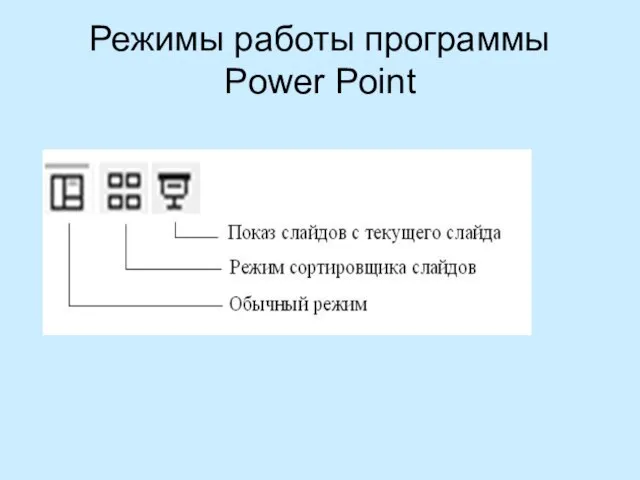

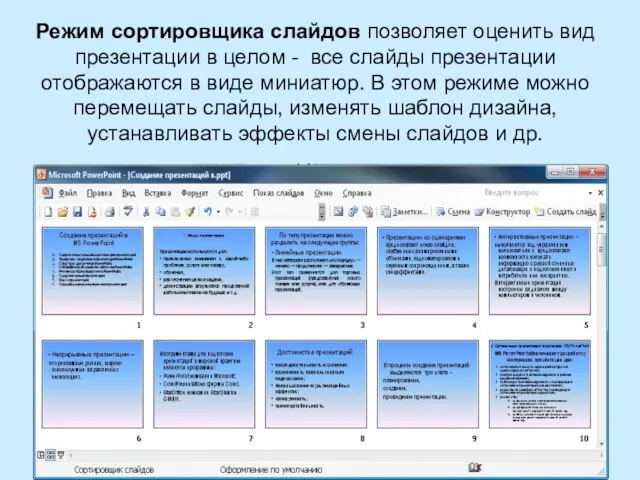


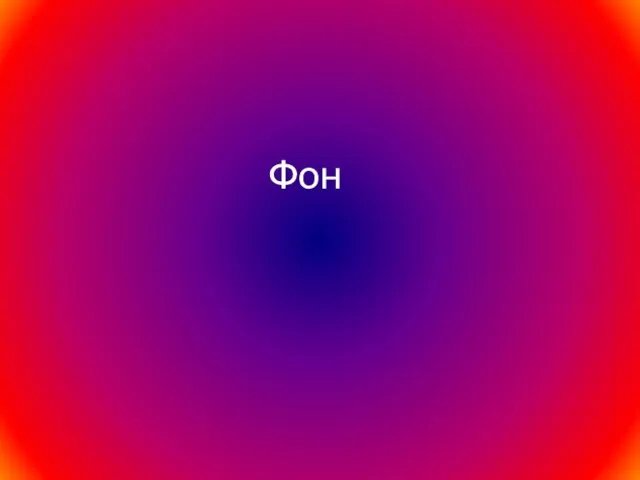

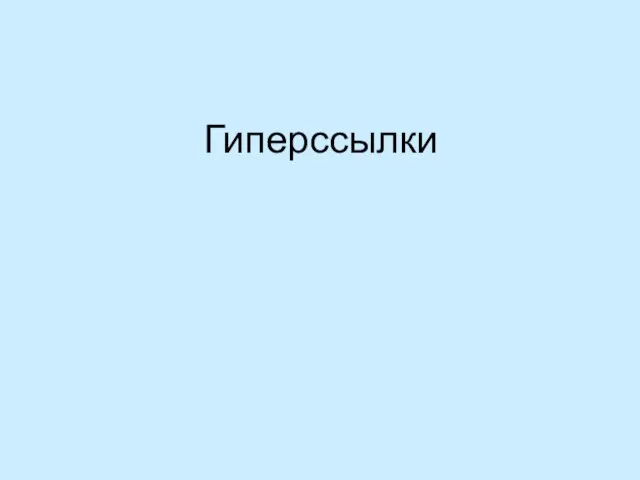
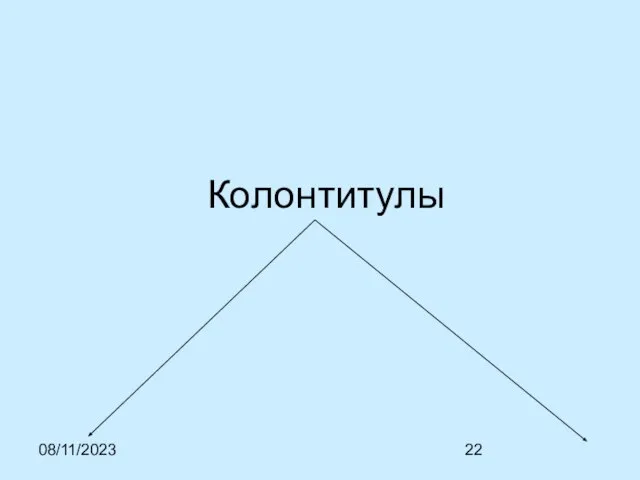
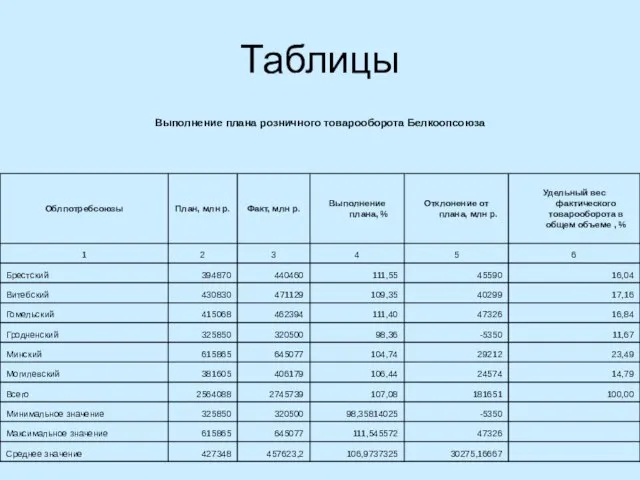


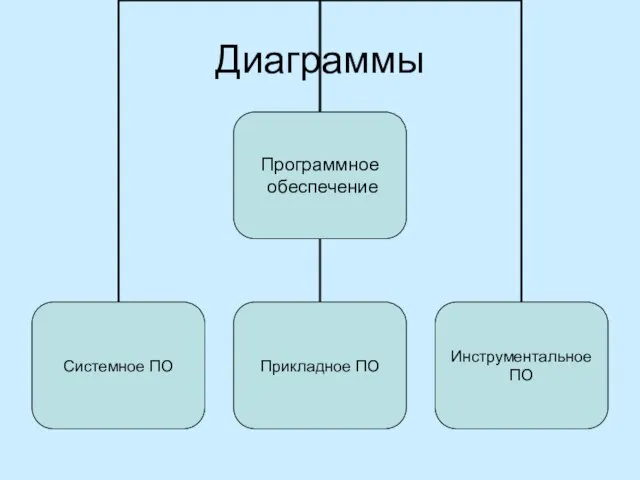
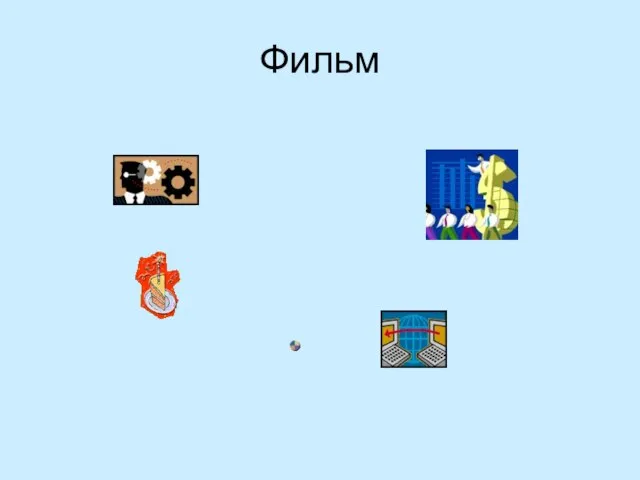
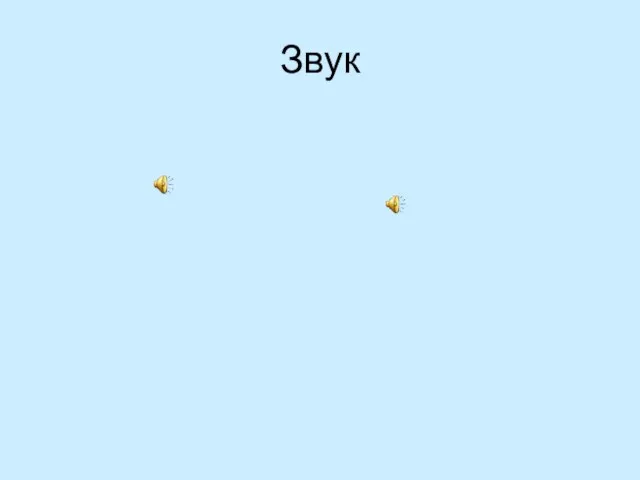
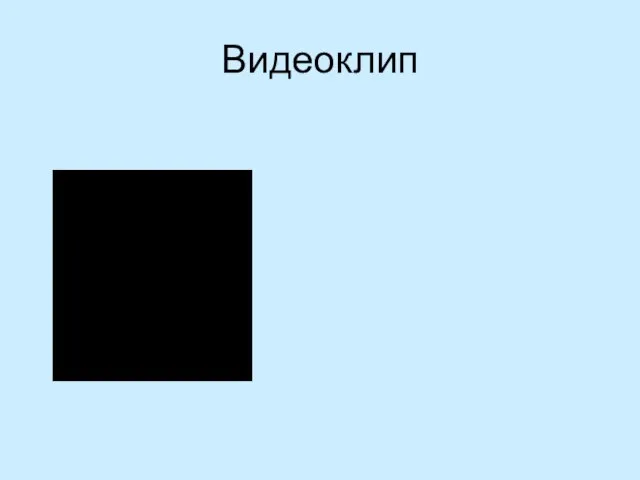


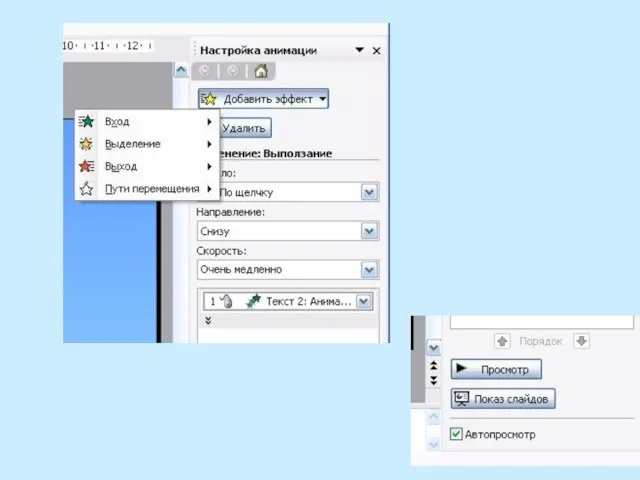

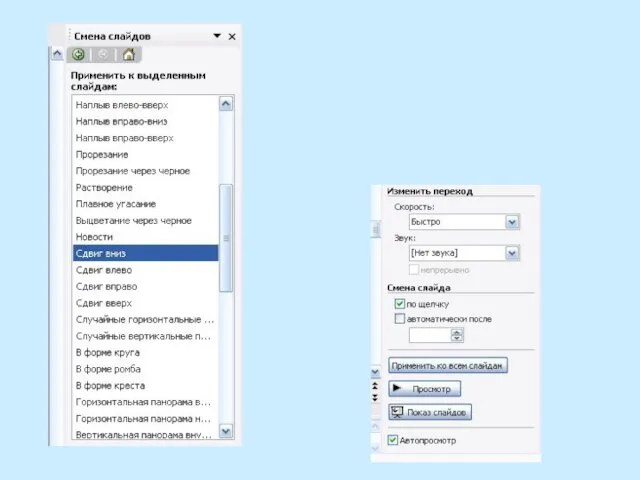
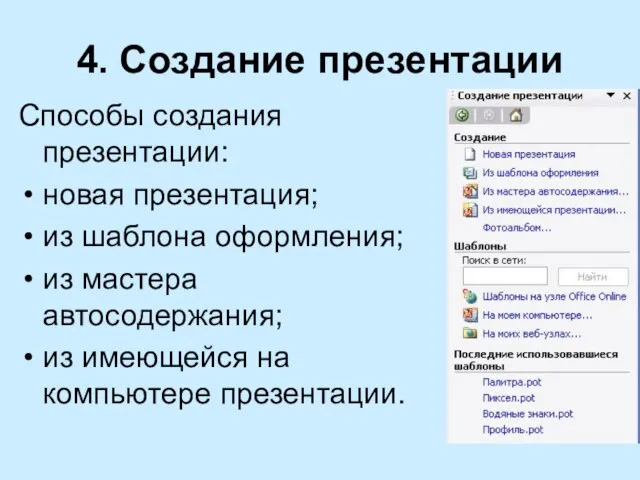



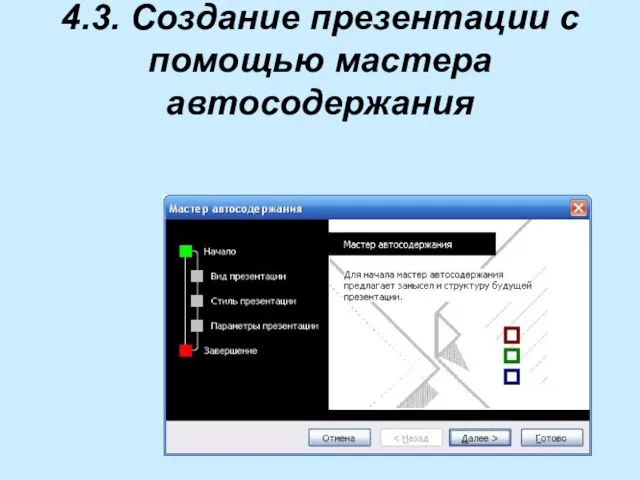




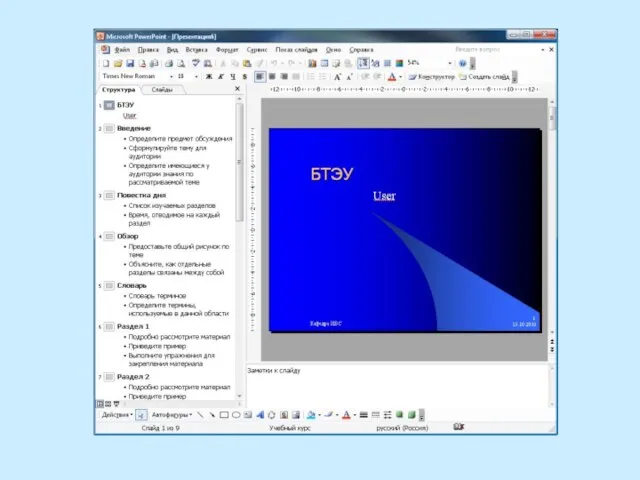

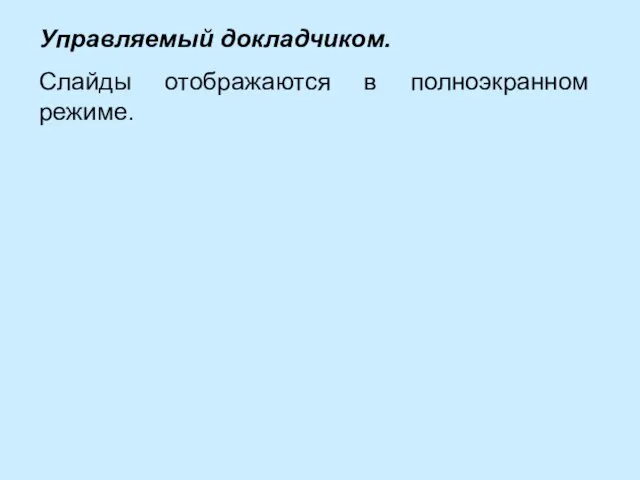

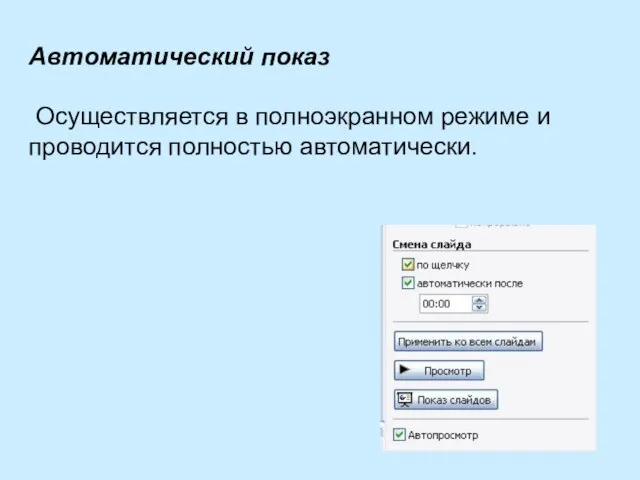
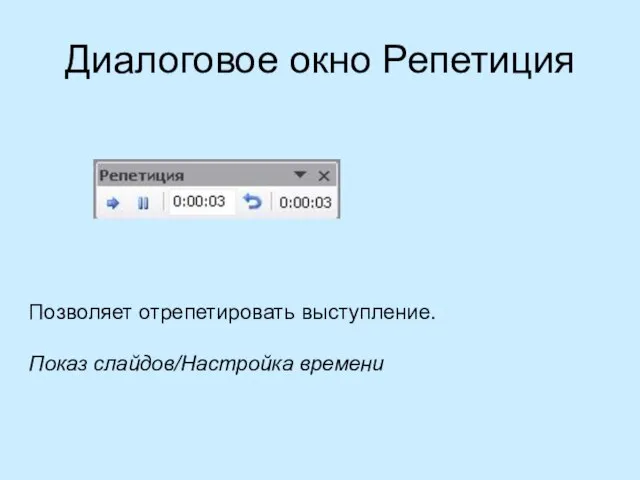


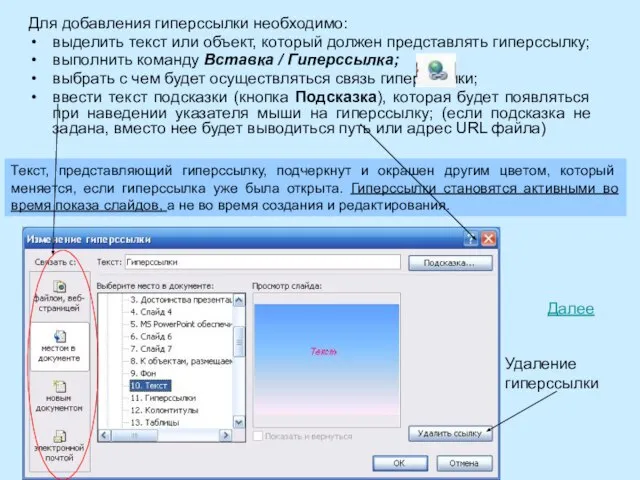
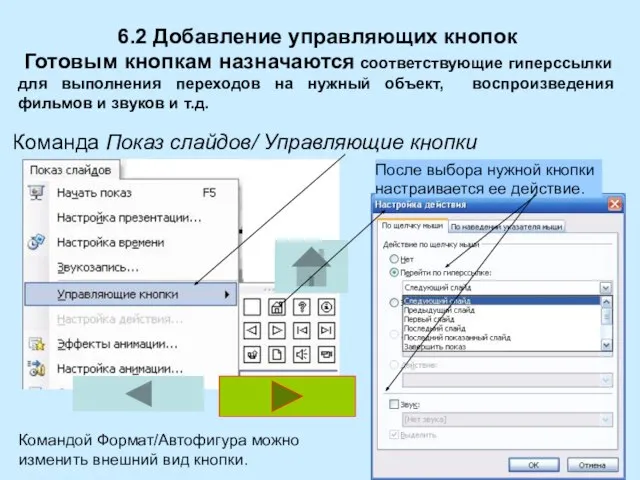
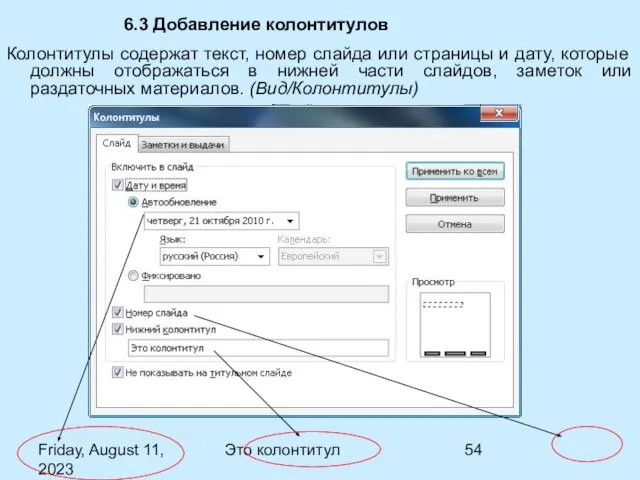



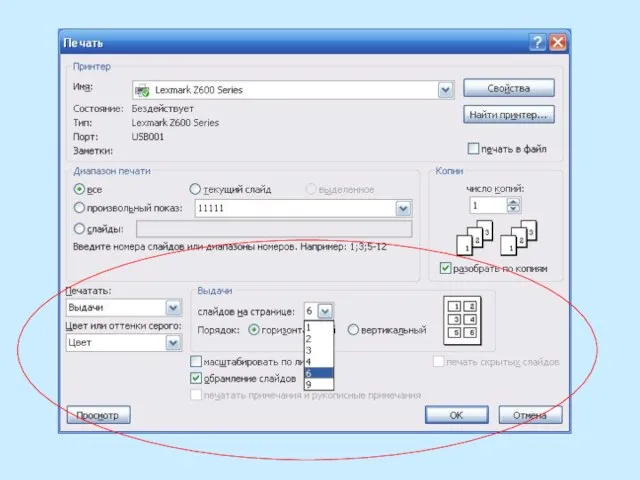
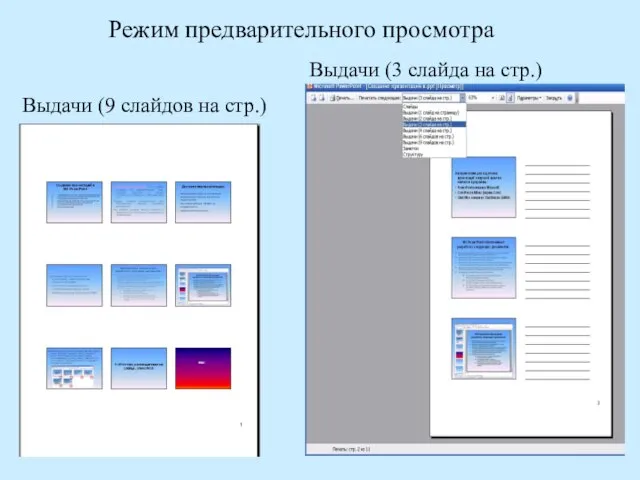


 Комплексный интернет-маркетинг :
Комплексный интернет-маркетинг : Искусство Северного Возрождения. Контрольная работа
Искусство Северного Возрождения. Контрольная работа Таблицы для быстрого решения задач на проценты
Таблицы для быстрого решения задач на проценты Пляжный волейбол
Пляжный волейбол Подделки из солёного теста
Подделки из солёного теста Фигурное катание
Фигурное катание Развитие науки и техники в XIX - XX веке
Развитие науки и техники в XIX - XX веке Қазақстан Республикасының баптары 36-39 баптар
Қазақстан Республикасының баптары 36-39 баптар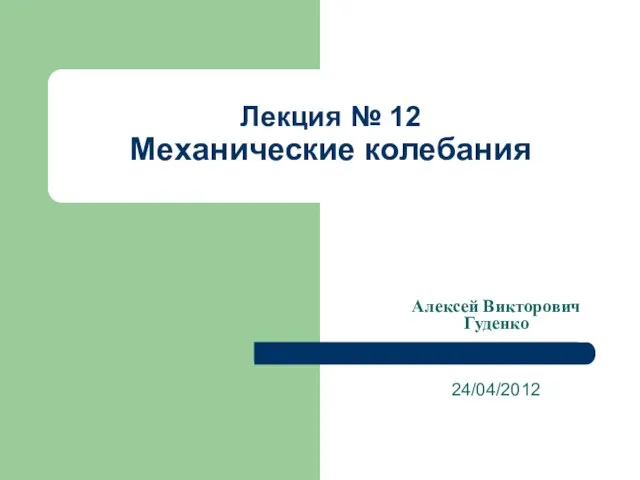 Лекция № 12 Механические колебания
Лекция № 12 Механические колебания Презентация на тему Дикие и домашние животные (2 класс)
Презентация на тему Дикие и домашние животные (2 класс) Открытие йода
Открытие йода Культурный код чеха
Культурный код чеха Программа индивидуального развития
Программа индивидуального развития Презентация к уроку литературы для 6 класса на тему _Баллада как литературный жанр_ (УМК Ланина Б .А.)
Презентация к уроку литературы для 6 класса на тему _Баллада как литературный жанр_ (УМК Ланина Б .А.) Имя существительное как часть речи
Имя существительное как часть речи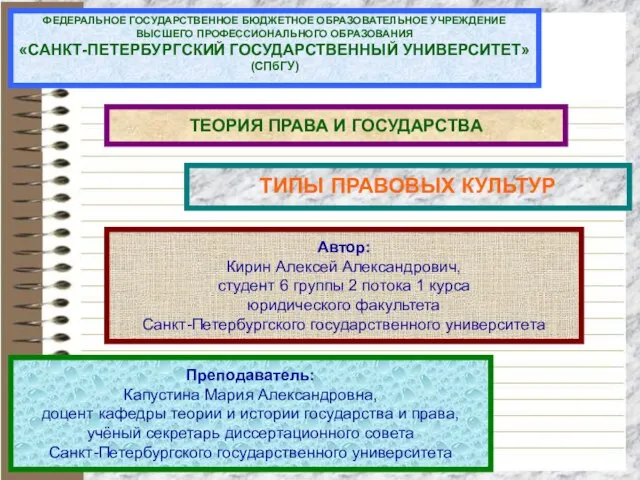 Типы правовых культур
Типы правовых культур Особенности польского произношения
Особенности польского произношения Презентация на тему Искусство Древнего Рима
Презентация на тему Искусство Древнего Рима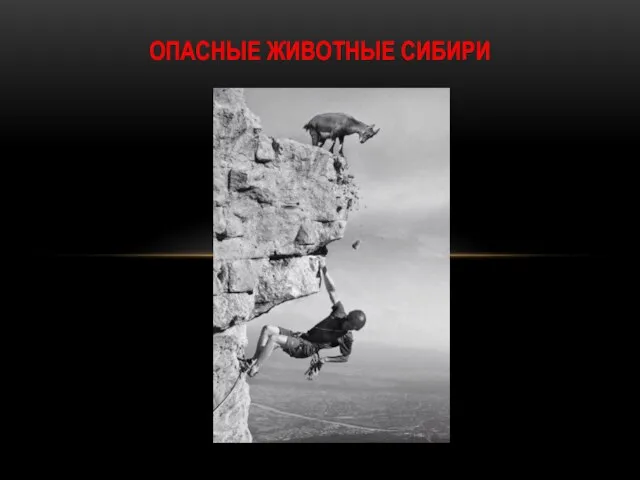 ОПАСНЫЕ ЖИВОТНЫЕ СИБИРИ
ОПАСНЫЕ ЖИВОТНЫЕ СИБИРИ 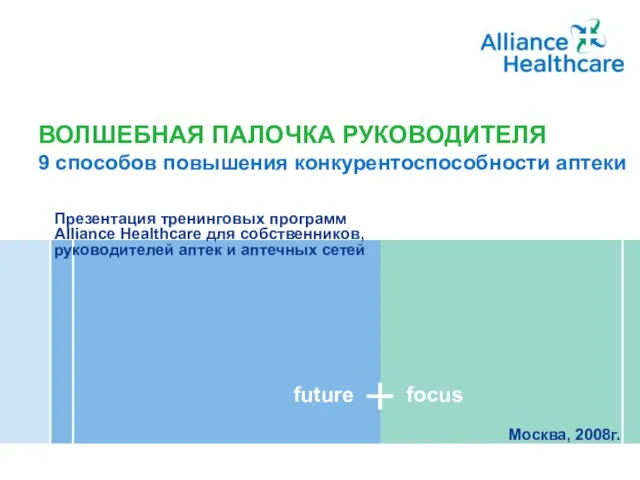 ВОЛШЕБНАЯ ПАЛОЧКА РУКОВОДИТЕЛЯ 9 способов повышения конкурентоспособности аптеки
ВОЛШЕБНАЯ ПАЛОЧКА РУКОВОДИТЕЛЯ 9 способов повышения конкурентоспособности аптеки PHP performance hints.
PHP performance hints. Барокко в архитектуре России
Барокко в архитектуре России Александра Викторовна Андрющенкоучитель начальных классов МОУ СОШ № 3 с. Дивное
Александра Викторовна Андрющенкоучитель начальных классов МОУ СОШ № 3 с. Дивное Время глагола
Время глагола О ХОДЕ МОДЕРНИЗАЦИИОБРАЗОВАТЕЛЬНОЙ ДЕЯТЕЛЬНОСТИ ТПУ
О ХОДЕ МОДЕРНИЗАЦИИОБРАЗОВАТЕЛЬНОЙ ДЕЯТЕЛЬНОСТИ ТПУ Презентация на тему Жирафы
Презентация на тему Жирафы Будем чисто говорить СА
Будем чисто говорить СА Презентация на тему Разработка и принятие Конституции СССР. Вопрос о государственном суверенитете в Конституции
Презентация на тему Разработка и принятие Конституции СССР. Вопрос о государственном суверенитете в Конституции